Clàr-innse
San artaigil seo, seallaidh sinn ri diofar dhòighean air cinn-latha a sheòrsachadh ann an Excel. Ionnsaichidh tu mar a chuireas tu cinn-latha air dòigh gu sgiobalta ann an òrdugh a rèir eachdraidh, gan òrdachadh a rèir mìos a’ seachnadh bhliadhnaichean, a’ rèiteachadh co-làithean breith a rèir mìos is latha, agus mar a nì thu rèiteachadh gu fèin-ghluasadach a rèir ceann-latha nuair a chuireas tu a-steach luachan ùra.
Tog a-steach Excel. tha roghainnean seòrsachaidh nan innealan cumhachdach agus èifeachdach, ach chan eil iad an-còmhnaidh ag obair gu ceart nuair a thig e gu cinn-latha òrdachadh. Ionnsaichidh an oideachadh seo dhut beagan chleasan feumail airson Excel le ceann-latha a chuir air dòigh ann an dòigh bhrìoghmhor gun a bhith a’ dèanamh dragh air an dàta agad.
Mar a chuireas tu cinn-latha air dòigh ann an òrdugh àraid
A’ rèiteachadh tha cinn-latha ann an òrdugh àraid ann an Excel gu math furasta. Cha chleachd thu ach an roghainn àbhaisteach Deasachadh Deasachaidh :
- Tagh na cinn-latha a tha thu airson a sheòrsachadh a rèir eachdraidh.
- Air an taba Dachaigh , sa bhuidheann Formats , briog air Deasaich & Criathraich agus tagh Deasaich as sine chun an fheadhainn as ùire . Air neo, faodaidh tu an roghainn A-Z a chleachdadh air an taba Dàta , san Deasaich & Filter group.
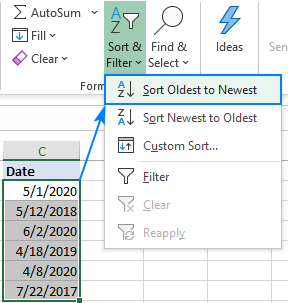
Mar a nì thu rèiteachadh a rèir ceann-latha ann an Excel
Gabhaidh na roghainnean seòrsachaidh Excel a chleachdadh cuideachd airson an ath-eagrachadh. clàr slàn, chan e dìreach aon cholbh. Gus clàran a rèiteach a rèir ceann-latha a' cumail nan sreathan slàn, 's e am prìomh phuing an taghadh a leudachadh nuair a thèid a bhrosnachadh.
Seo na ceumannan mionaideach a' rèiteach dàta ann an Excel a rèir ceann-latha glic:
- Ann an do chliath-dhuilleag, tagh na cinn-latha às aonais a’ cholbhbann-cinn.
- Air an taba Dachaigh , cliog air Deasaich & Criathraich agus tagh Deasaich as sine chun an fheadhainn as ùire .
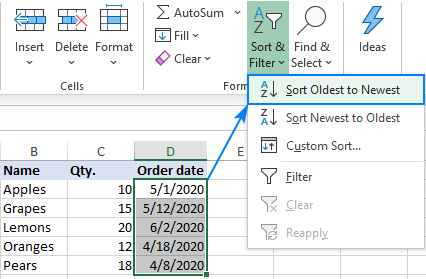
- Nochdaidh am bogsa deasbaid Rabhadh Deasachaidh . Fàg an roghainn bhunaiteach Leudaich an roghainn taghaidh a thagh thu, is briog air Deasaich :

Sin e! Chaidh na clàran a rèiteachadh a rèir ceann-latha agus tha na sreathan uile air an cumail còmhla:

Mar a nì thu rèiteachadh a rèir mìos ann an Excel
Dh’ fhaodadh gum bi amannan ann nuair a thogras tu gus cinn-latha a sheòrsachadh a rèir mìos gun a’ bhliadhna a sheachnadh, mar eisimpleir nuair a bhios tu a’ cruinneachadh cinn-latha ceann-bliadhna do cho-obraichean no do chàirdean. Anns a’ chùis seo, chan obraich am feart seòrsachaidh Excel bunaiteach oir bidh e an-còmhnaidh a’ beachdachadh air a’ bhliadhna, eadhon ged a tha na ceallan agad air an cruth gus dìreach mìos no mìos is latha a thaisbeanadh.
Is e am fuasgladh colbh neach-cuideachaidh a chuir ris. , thoir a-mach àireamh na mìos agus cuir air dòigh leis a’ cholbh sin. Airson mìos bhon cheann-latha fhaighinn, cleachd an gnìomh MIS.
San dealbh-sgrìn gu h-ìosal, bheir sinn a-mach àireamh na mìos bhon cheann-latha ann am B2 leis an fhoirmle seo:
=MONTH(B2)
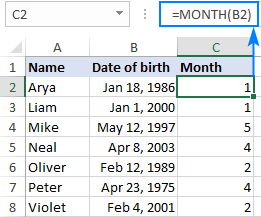
Gliocas. Ma tha an toradh air a thaisbeanadh mar cheann-latha seach àireamh, suidhich am fòrmat Coitcheann dha na ceallan foirmle.
Agus a-nis, rèitich do bhòrd leis a’ cholbh Mìos . Airson seo, tagh àireamhan na mìos (C2:C8), cliog Deasaich & Criathraich > Deasaich an tè as lugha chun an ìre as motha , agus an uairsin leudaich an taghadh nuair a dh’ iarras Excel ort sin a dhèanamh. Ma thèid a h-uile càil ceart, gheibh thu na leanastoradh:
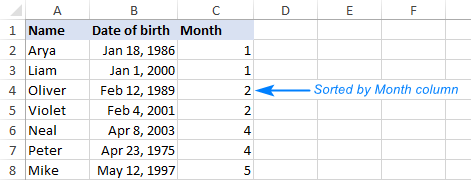 3>
3>
Feuch an toir thu an aire gu bheil an dàta againn a-nis air a sheòrsachadh a rèir mìos, gun aire a thoirt do na bliadhnaichean agus na làithean taobh a-staigh gach mìos. Ma tha thu airson a chur air dòigh a rèir mìos is latha , lean an stiùireadh bhon ath eisimpleir.
Ma thèid ainmean nam mìos a chur a-steach mar text , an uairsin cuir air dòigh le liosta àbhaisteach mar a tha air a mhìneachadh san eisimpleir seo.
Mar a rèiticheas tu co-làithean breith ann an Excel a rèir mìos is latha
Nuair a bhios tu a’ rèiteachadh cinn-latha airson mìosachan co-latha-breith, is e am fuasgladh as fheàrr cinn-latha a sheòrsachadh a rèir mìos agus latha. Mar sin, feumaidh tu foirmle a tharraingeadh mìosan is làithean bho na cinn-latha breith.
Anns a’ chùis seo, tha an gnìomh Excel TEXT, a dh’ atharraicheas ceann-latha gu sreang teacsa sa chruth ainmichte, a’ tighinn gu feum . Airson ar n-adhbhar, obraichidh an còd fòrmat "mmdd" no "mm.dd".
Le ceann-latha an tùs ann am B2, tha am foirmle a' gabhail an fhoirm seo:
=TEXT(B2, "mm.dd")
An ath rud, rèitich an colbh Mìos is latha bhon fhear as motha chun an ìre as lugha, agus bidh an dàta agad air a chuir air dòigh a rèir làithean gach mìos.
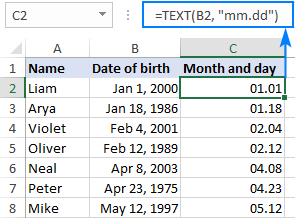
Faodar an aon toradh a choileanadh le bhith a’ cleachdadh na foirmle DATE mar seo:
=DATE(2000, MONTH(B2),DAY(B2))
Tha am foirmle a’ gineadh liosta de chinn-latha le bhith a’ toirt a-mach a’ mhìos is an latha bhon fhìor cheann-latha ann am B2 agus a’ cur an àite an bliadhna fìor le fear meallta, 2000 san eisimpleir seo, ged as urrainn dhut gin a chuir. Is e am beachd an aon bhliadhna a bhith agad airson na cinn-latha gu lèir, agus an uairsin an liosta cinn-latha a sheòrsachadh ann an òrdugh àraid.Leis gu bheil a’ bhliadhna mar an ceudna, thèid na cinn-latha a sheòrsachadh a rèir mìos is latha, agus sin dìreach mar a tha thu a’ sireadh.
Mar a rèiticheas tu dàta a rèir bliadhna ann an Excel
Nuair a thig e gu a' rèiteachadh a rèir bliadhna, 's e an dòigh as fhasa cinn-latha a chur air dòigh ann an òrdugh a rèir eachdraidh leis an roghainn seòrsa dìreadh Excel ( As sine gu As Ùr ). a rèir na bliadhna, an uairsin a rèir mìos, agus an uairsin tron latha mar a chithear san dealbh gu h-ìosal. colbh neach-cuideachaidh leis an fhoirmle BLIADHNA a tharraingeas a’ bhliadhna bhon cheann-latha:
=YEAR(C2)
An dèidh dhut dàta a sheòrsachadh a-rèir colbh Bliadhna , chì thu gu bheil na cinn-latha air an òrdachadh sa bhliadhna a-mhàin, a’ seachnadh mìosan is làithean .
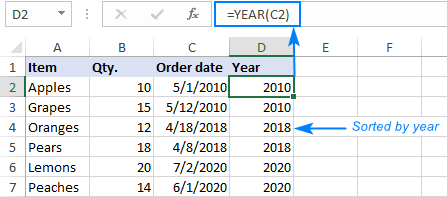
Tip. Ma tha thu airson cinn-latha a sheòrsachadh a rèir latha gun aire a thoirt do mhìosan is bhliadhnaichean, thoir a-mach an latha le bhith a’ cleachdadh an gnìomh DAY, agus an uairsin rèitich a rèir colbh Latha :
=DAY(B2)
Mar a nì thu rèiteachadh a rèir làithean na seachdain ann an Excel
Gus dàta a sheòrsachadh a rèir latha na seachdain, bidh feum agad air colbh neach-cuideachaidh mar anns na h-eisimpleirean roimhe. Anns a' chùis seo, bidh sinn a' lìonadh colbh an neach-cuideachaidh leis an fhoirmle LATHA SEACHDAIN a thilleas àireamh a fhreagras air latha na seachdain, agus an uair sin gan rèiteachadh a-rèir colbh an neach-cuideachaidh.
Airson seachdain a thòisicheas o Dhidòmhnaich (1). ) gu Disathairne (7), seo am foirmle airson a chleachdadh:
=WEEKDAY(A2)
Ma thòisicheas an t-seachdain agad bho Dhiluain (1) gu Didòmhnaich(7), seo am fear ceart:
=WEEKDAY(A2, 2)
Càit a bheil A2 an cealla anns a bheil an ceann-latha.
Airson an eisimpleir seo, chleachd sinn a’ chiad fhoirmle agus fhuair sinn seo toradh:
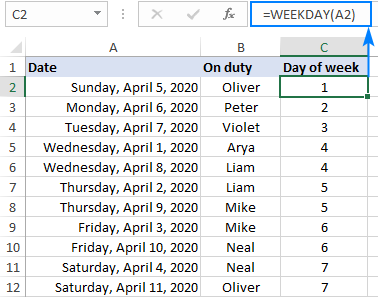
Air eagal gu bheil ainmean latha na seachdain air an cur a-steach mar text , chan ann mar cinn-latha, cleachd am feart Deasaich Gnàthaichte mar a tha air a mhìneachadh san ath eisimpleir.
Mar a rèiticheas tu dàta ann an Excel a rèir ainmean mìosa (no ainmean latha na seachdain)
Air eagal gu bheil liosta de dh’ainmean mìosa agad mar text , chan ann mar chinn-latha a chaidh an cruth airson a thaisbeanadh mìosan a-mhàin, is dòcha gum bi e na dhuilgheadas a bhith a’ cleachdadh seòrsa dìreadh Excel - cuiridh e ainmean nam mìosan air dòigh a rèir na h-aibideil an àite a bhith gan òrdachadh a rèir òrdugh mìos bho Faoilleach gu Dùbhlachd. Anns a' chùis seo, cuidichidh seòrsa gnàthaichte:
- Tagh na clàran a tha thu airson a sheòrsachadh a-rèir ainm mìos.
- Air an taba Dàta , anns a' chlàr Deasaich & Criathraich chuantal, briog air Sort .
- Sa bhogsa deasbaid Sort , dèan na leanas:
- Fo Colbh , tagh ainm a' cholbh anns a bheil ainmean a' mhìosa.
- Fo Deasaich air , tagh Luachan cealla .
- Fo Òrdugh , tagh Liosta Custom .

- Anns a’ bhogsa deasbaid Custom Lists , tagh an dara cuid ainmean mìos slàn ( Faoilleach , Gearran , Màrt , …) neo ainmean goirid ( Faoilleach , Gearran , Mar …) a rèir mar a tha na mìosan air an liostadh air an duilleag-obrach agad:
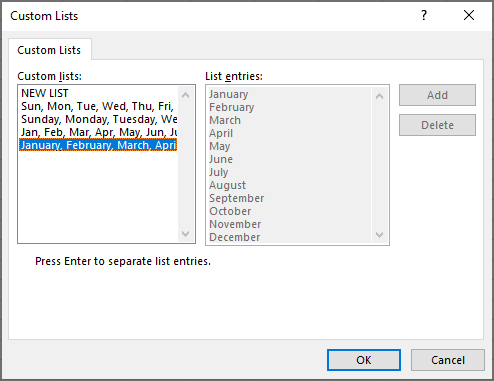
Dèanta! Chaidh an dàta agad a sheòrsachadh a rèir ainm mìos ann an òrdugh a rèir eachdraidh, chan ann a rèir na h-aibideil:
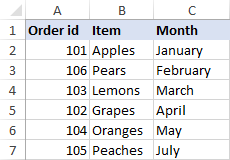
Tip. Gus rèiteachadh a rèir ainmean làithean na seachdain , tagh an dàrna cuid ainmean slàn ( Didòmhnaich , Diluain , Dimàirt , …) no ainmean goirid ( Sun , Mon , Tue …) sa bhogsa deasbaid Custom Lists .
Mar a nì thu rèiteachadh fèin-ghluasadach a rèir ceann-latha ann an Excel
Mar a chunnaic thu, tha feart Excel Sort a’ dèiligeadh ri grunn dhùbhlain. Is e an aon eas-bhuannachd nach eil e fiùghantach. A’ ciallachadh, feumaidh tu an dàta agad ath-sheòrsachadh le gach atharrachadh agus nuair a thèid fiosrachadh ùr a chur ris. Is dòcha gu bheil thu a’ faighneachd a bheil dòigh ann air rèiteachadh fèin-ghluasadach a h-uile uair a thèid ceann-latha ùr a chuir ris gus am bi an dàta agad an-còmhnaidh ann an òrdugh.
S e an dòigh as fheàrr air seo a choileanadh le bhith a’ cleachdadh macro. Gu h-ìosal, lorgaidh tu eisimpleir còd no dhà gus an dàta a leanas a sheòrsachadh gu fèin-ghluasadach a rèir ceann-latha ann an òrdugh àraid.
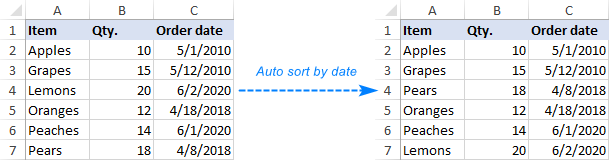
Macro 1: Seòrsachadh fèin-ghluasadach leis a h-uile atharrachadh duilleag-obrach
Thèid am macro seo a chur gu bàs nuair a thachras atharrachadh an àite sam bith air an duilleag-obrach.
Thathas a’ gabhail ris gu bheil an dàta agad ann an colbhan A tro C, agus tha na cinn-latha a tha thu airson a sheòrsachadh ann an colbh C, a’ tòiseachadh ann an C2. Thathas cuideachd a’ gabhail ris gu bheil cinn-cinn ann an sreath 1 (Beann-cinn: = xlYes). Ma tha na clàran agad ann an colbhan eadar-dhealaichte, dèan na h-atharrachaidhean a leanas:
- Atharraich an t-iomradh A1 air a’ chill gu h-àrd air an taobh chlì dhenraon targaid (a' gabhail a-steach bann-cinn).
- Atharraich an t-iomradh C2 dhan chill as àirde anns a bheil ceann-latha.
Macro 2: Seòrsa fèin-obrachail nuair thèid atharraichean a dhèanamh air raon sònraichte
Ma tha thu ag obair le duilleag-obrach mòr anns a bheil tòrr fiosrachaidh, dh’ fhaodadh gum bi e duilich ath-sheòrsachadh le atharrachadh sam bith air an duilleag. Anns a 'chùis seo, tha e ciallach cuingealachadh a dhèanamh air brosnachadh a' macro gu na h-atharrachaidhean a tha a 'tachairt ann an raon sònraichte. Bidh an còd VBA a leanas a' rèiteachadh an dàta a-mhàin nuair a thèid atharrachadh a dhèanamh ann an colbh C anns a bheil na cinn-latha.
Fo-dhuilleag-obrach prìobhaideach_Change( ByVal Target As Range) Air Mearachd Lean air adhart Mura h-eil eadar-ghearradh (Targaid, Raon ( "C: C" )) Nach eil dad an uairsin Raon ( "A1") ).Sort Key1:=Raon ("C2") ), _ Òrdugh1: = xlAscending, Header:=xlYes, _ OrderCustom:=1, MatchCase:= False , _ Treòrachadh:=xlTopToBottom Crìoch Ma tha Deireadh FoTip. Faodar na macros seo a chleachdadh airson rèiteachadh fèin-ghluasadach a rèir seòrsa dàta sam bith , chan e dìreach cinn-latha. Bidh na còdan sampall againn gan rèiteachadh ann an òrdugh dìreadh. Ma tha thu airson a sheòrsachadh a’ teàrnadh , atharraich Òrdugh1:=xlA’ dol suas gu Òrdugh1:=xlA’ teàrnadh.
Mar a chuireas tu am macro ris an duilleag-obrach agad
Leis gu bheil an dà mhacro gan ruith gu fèin-obrachail air atharrachadh duilleag-obrach,bu chòir an còd a chuir a-steach air an duilleag far a bheil thu airson dàta a sheòrsachadh (Duilleag 1 san eisimpleir seo). Seo mar a leanas:
- Brùth Alt + F11 gus an Deasaiche VBA fhosgladh.
- Anns an Project Explorer air an taobh chlì, cliog dùbailte air an duilleag far a bheil thu ag iarraidh fèin-rèiteach.
- Cuir a-steach an còd ann an uinneag a' Chòd.
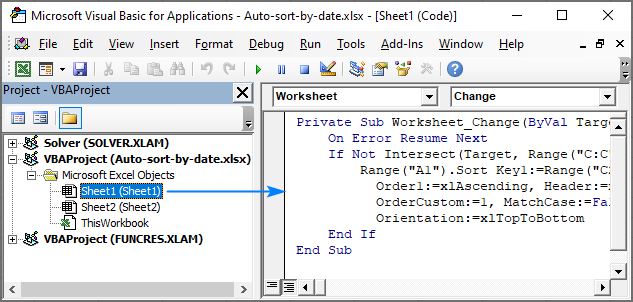
Ceann-latha seòrsachaidh fèin-obrachail leis an fhoirmle
Ma tha a liosta de chinn-latha agus bu mhath leat an cur air dòigh gu fèin-ghluasadach ann an òrdugh a rèir eachdraidh ann an colbh air leth, taobh ri taobh leis an liosta thùsail. Faodar seo a dhèanamh leis an fhoirmle rèite a leanas:
=IFERROR(INDEX($A$2:$A$20, MATCH(ROWS($A$2:A2), COUNTIF($A$2:$A$20, "<="&$A$2:$A$20), 0)), "")
Càit a bheil A2:A20 na cinn-latha tùsail (gun òrdachadh), a’ toirt a-steach corra chealla falamh airson inntrigidhean ùra a dh’ fhaodadh a bhith ann.
Cuir a-steach am foirmle ann an cealla bàn ri taobh a’ cholbh leis na cinn-latha tùsail (C2 san eisimpleir seo) agus brùth air na h-iuchraichean Ctrl + Shift + Enter aig an aon àm gus a chrìochnachadh. An uairsin, slaod am foirmle sìos gu na ceallan a tha air fhàgail (C2: C20 nar cùis).
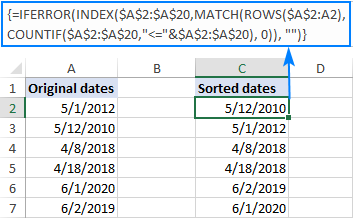
Tip. Gus cinn-latha ùr a chuir air dòigh gu fèin-ghluasadach, bi cinnteach gun cuir thu a-steach àireamh gu leòr de cheallan bàn anns an raon ainmichte. Mar eisimpleir, tha an liosta cinn-latha againn anns an raon A2: A7, ach bidh sinn a’ toirt seachad $A$2:$A$20 don fhoirmle, agus ga chuir a-steach do na ceallan C2 tro C20. Bidh gnìomh IFERROR a' casg mhearachdan anns na ceallan a bharrachd, a' tilleadh sreang fhalamh ("") na àite.
Excel sort by date not working
Mura bheil na cinn-latha agad air an òrdachadh mar a tha iadbu chòir, is coltaiche gu bheil iad air an cur a-steach ann an cruth nach urrainn Excel a thuigsinn, mar sin thathas gam faicinn mar shreathan teacsa seach cinn-latha. Tha an oideachadh a leanas a’ mìneachadh mar a nì thu eadar-dhealachadh air na “cinn-latha teacsa” ris an canar agus an tionndadh gu cinn-latha àbhaisteach Excel: Mar a thionndaidheas tu teacsa gu ruige seo ann an Excel.
Sin mar a nì thu rèiteachadh a rèir ceann-latha ann an Excel. Tha mi a’ toirt taing dhut airson do leughadh agus tha mi an dòchas d’fhaicinn air ar blog an ath sheachdain!
Luchdaich a-nuas ri fhaighinn
Deasaich a rèir eisimpleirean foirmle ceann-latha (faidhle .xlsx)
Ath-sheòrsaich macro ( .xlsm faidhle)

